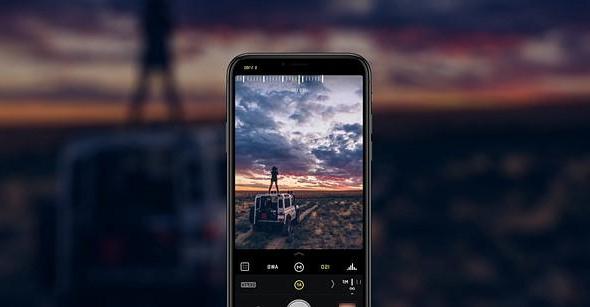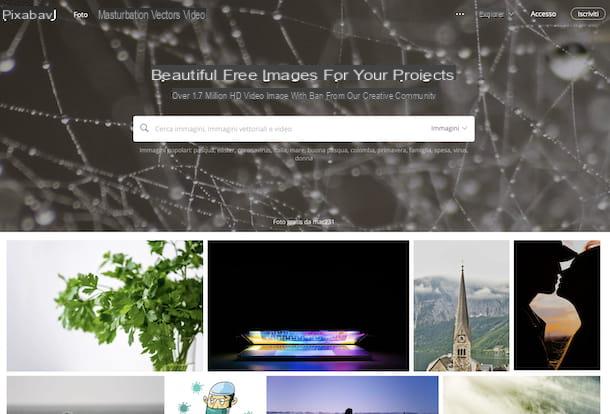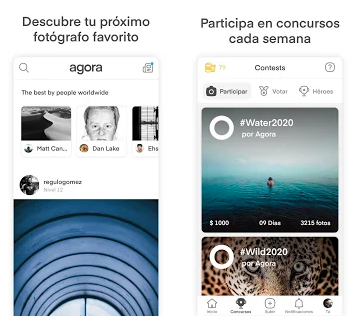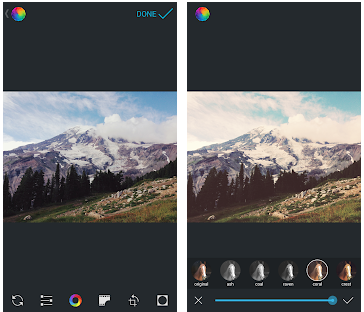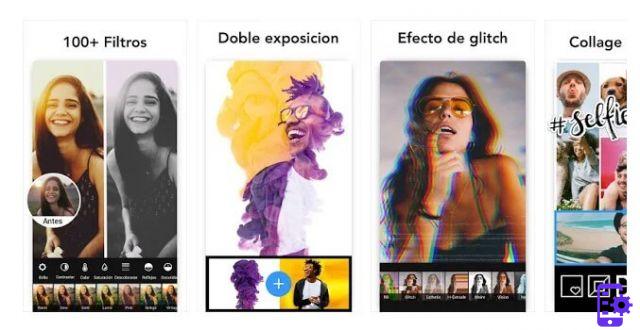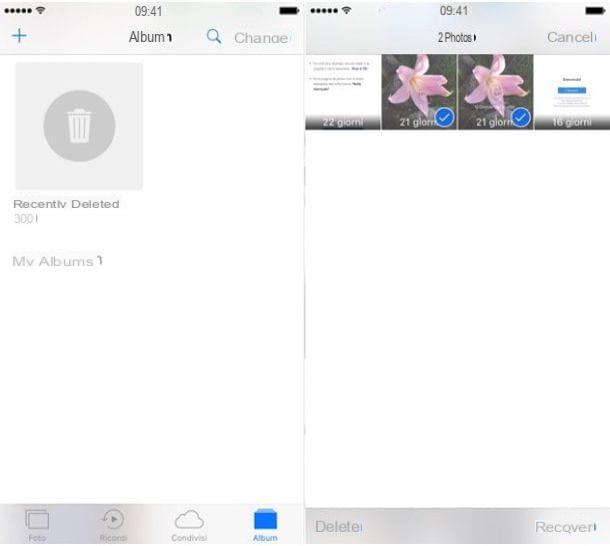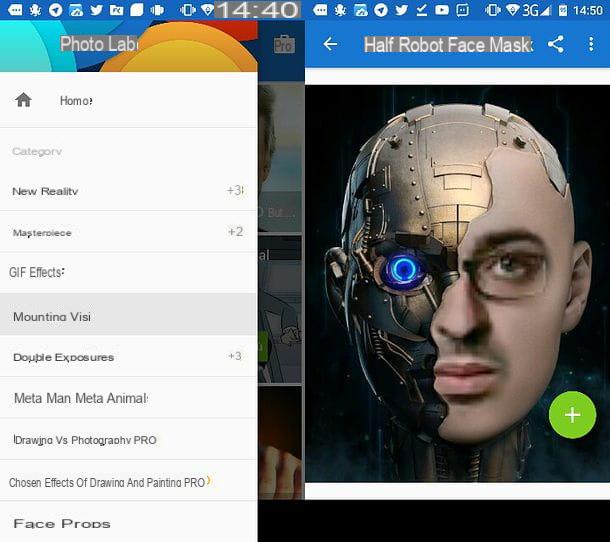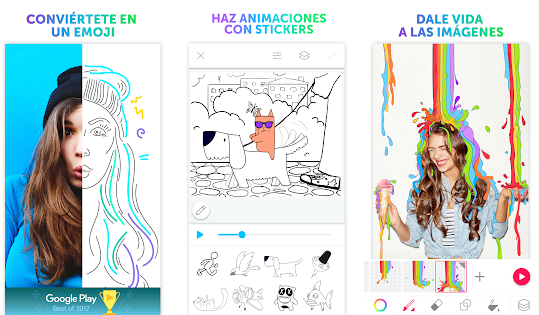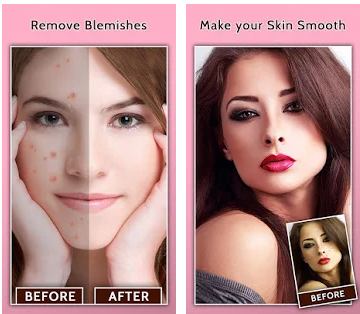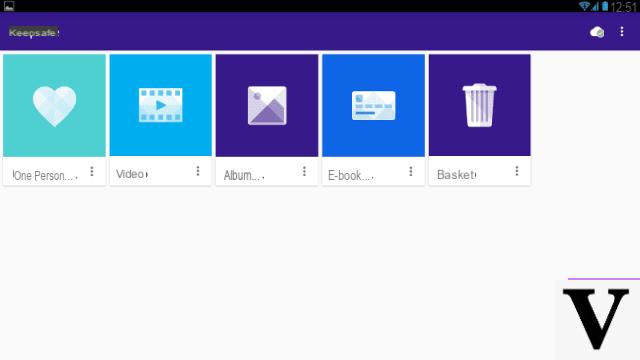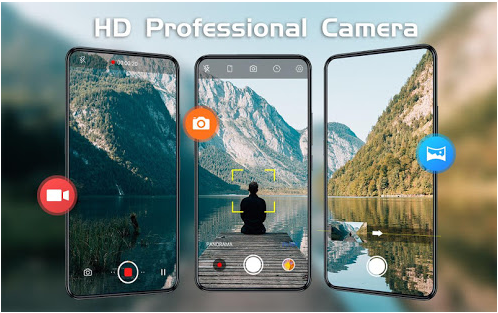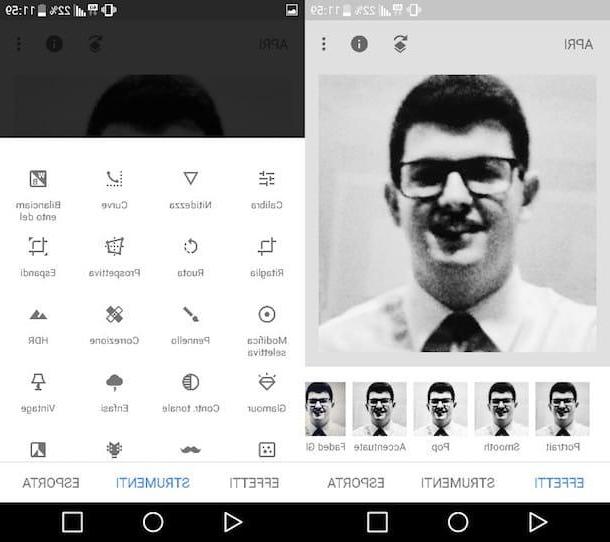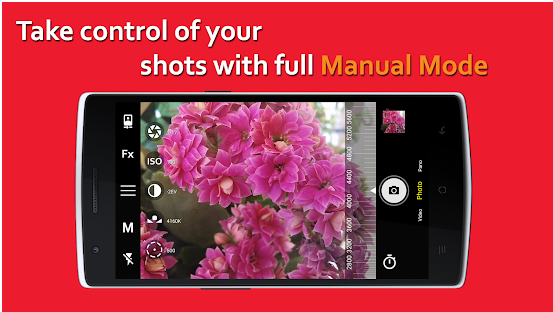Le foto che hai scattato durante la tua ultima vacanza sono a dir poco orripilanti? Vorresti rimediare a questa situazione ritoccando i tuoi scatti ma non hai ancora molta dimestichezza con Photoshop e con gli altri programmi di photo editing disponibili su PC? Non preoccuparti, sono finiti i tempi in cui bisognava ricorrere al computer per modificare le foto. Oggi è possibile fare ciò direttamente dal proprio smartphone o dal proprio tablet installando delle app per ritoccare foto.
Chiariamoci: per modificare le foto in maniera professionale occorrono ancora soluzioni molto avanzate destinate ai sistemi desktop, come per l’appunto Photoshop, ma nei prossimi paragrafi ti elencherò alcune app per fare editing fotografico su smartphone e tablet che, pur funzionando solo su dispositivi portatili, riescono ad assicurare risultati davvero sorprendenti. Scommetto che anche tu resterai sorpreso dai numerosi tool e dai filtri che includono, ma soprattutto dalla semplicità con cui si possono utilizzare.
Inoltre, quasi tutte le soluzioni che ti proporrò si possono scaricare e utilizzare gratis. È un ottima notizia, vero? Allora mettiamo al bando le ciance: mettiti bello comodo, prenditi tutto il tempo che ti serve per leggere questo tutorial, prova le app che sono elencate qui sotto e, infine, scegli le soluzioni che fanno maggiormente al caso tuo. Sono convinto che, dopo la lettura di questo post, non ti vergognerai più di mostrare ai tuoi amici gli scatti presenti nella galleria del tuo device!
Snapseed (Android/iOS/iPadOS)

Snapseed è una delle migliori app per ritoccare foto che tu possa installare gratuitamente sul tuo smartphone o sul tuo tablet. Questa soluzione è sviluppata direttamente da Google e mette a disposizione degli utenti numerosi tool che consentono di ritoccare praticamente qualsiasi parametro dei propri scatti: il colore, la luminosità, l’esposizione, il contrasto, etc. Pur essendo completa e ricca di funzioni, Snapseed è anche semplice da utilizzare; merito della sua interfaccia priva di “fronzoli” che è caratterizzata da un design alquanto minimale.
Dopo aver portato a termine il download di Snapseed sul tuo device Android o iOS/iPadOS, avvia la app facendo tap sul pulsante Apri o pigiando sulla sua icona collocata in home screen e, per iniziare a editare uno dei tuoi scatti, tocca un punto qualsiasi dello schermo per poi scegliere, nella schermata che compare, l’immagine da editare.
Per iniziare ad agire sui vari parametri della foto, pigia sulla voce Strumenti (in basso) e, nel menu che compare, scegli uno dei tool inclusi in Snapseed: Calibra, per calibrare la luminosità, il contrasto, i colori e gli altri parametri della foto; Nitidezza o Dettagli, per rendere più nitido lo scatto; Sfocatura, per sfocare un punto dell’immagine; Prospettiva, per modificarne la prospettiva e così via.
Oltre modificare manualmente i vari parametri dell’immagine, Snapseed permette di applicare alcuni filtri preimpostati. Per accedere a questa feature, pigia sulla voce Effetti (in basso a sinistra) e fai tap su uno dei tanti filtri disponibili. Il consiglio che mi sento di darti è quello di provare su ogni foto vari filtri, in modo da capire qual è quello più adatto all’immagine che stai ritoccando.
Ogni volta che apporti una modifica alla tua foto, ricordati di salvare il lavoro pigiando sul segno di spunta situato in basso a destra. Successivamente, fai tap sulla voce Esporta (in basso a destra) e, nel menu che compare, pigia su una delle voci disponibili per condividere o esportare la tua foto: Condividi, per condividere la foto modificata online; Salva, per salvarla sul tuo dispositivo; Esporta, per crearne una copia modificandone le dimensioni, il formato e/o la qualità oppure Esporta come, per creare una copia dell’immagine in una cartella selezionata.
Pixlr (Android/iOS/iPadOS)
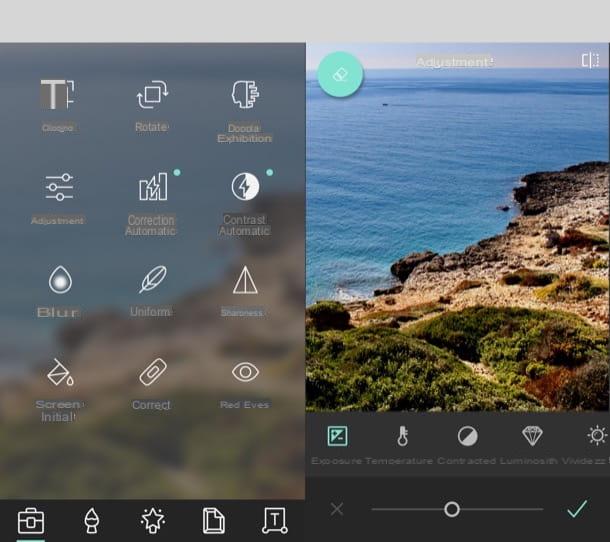
Pixlr è un’altra app che ti consiglio di provare se vuoi ritoccare le foto che hai scattato con il tuo smartphone o con il tuo tablet. Anche in questo caso ci troviamo al cospetto di una soluzione gratuita compatibile con Android e iOS/iPadOS che offre un set di strumenti piuttosto ampio, all’interno del quale sono compresi strumenti per agire manualmente sui parametri della foto più uno tool che permette di creare dei fantastici collage fotografici. Per eliminare la pubblicità e accedere a tutti i tool di Pixlr bisogna acquistare la sua versione completa, che costa 3,49 euro.
Non appena avrai scaricato Pixlr sul tuo dispositivo, avvia la app e, nella sua schermata iniziale, pigia sul pulsante foto per scegliere dalla galleria l’immagine che vuoi ritoccare o, in alternativa, fai tap sul pulsante fotocamera per scattare una foto in tempo reale e ritoccarla subito dopo. Non appena avrai deciso in quale direzione “muoverti”, utilizza gli strumenti che sono collocati in basso per editare il tuo scatto.
Fai quindi tap sul simbolo della valigetta per utilizzare gli strumenti di editing di Pixlr che consentono sfocare la foto, ritagliarla, ruotarla, modificarne i principali parametri, etc.; pigia sul simbolo del pennello per accedere agli strumenti di Pixlr che permettono di schiarire la foto, scurirla, disegnarvi sopra o utilizzare l’effetto pixellato per censurarla; premi sul simbolo della stella per aggiungere all’immagine uno dei tanti effetti disponibili; pigia sul simbolo della cornice per abbellire la foto con una cornice e per aggiungere un adesivo e altre decorazioni, oppure fai tap sull’icona T per inserire del testo nell’immagine.
Quando avrai finito di ritoccare il tuo scatto, salva il lavoro premendo sull’opzione fatto (in alto a destra) e, facendo tap sulla voce Salva immagine per salvarla sul tuo dispositivo e/o condividila sui social.
VSCO (Android/iOS/iPadOS)
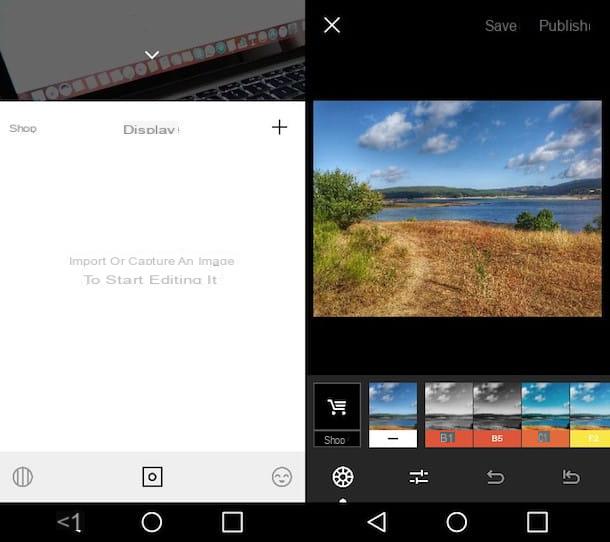
Se pensi di non essere particolarmente bravo nell’editing fotografico e, pertanto, trovi difficile agire manualmente su ogni singolo parametro dei tuoi scatti, ti consiglio di provare VSCO, una soluzione gratuita che offre la possibilità di ritoccare le foto in pochi tap utilizzando dei filtri preimpostati grazie ai quali è possibile ottenere dei risultati egregi. L’app consente anche di agire in maniera specifica sui singoli parametri delle foto, ma a queste funzioni è meglio avvicinarsi dopo aver acquisito un minimo di dimestichezza con la app. VSCO offre tanti preset gratuiti, ma è possibile scaricarne molti altri sottoscrivendo l’abbonamento alla versione completa dell’app, che parte da 21,99 euro/anno.
Non appena avrai completato il download di VSCO sul tuo device Android o iOS/iPadOS, avvia la app, pigia sul pulsante Registrati con l’indirizzo e-mail oppure sul pulsante Registrati con il numero di telefono e crea il tuo account gratuito seguendo le istruzioni che visualizzi a schermo. Se invece disponi già di un account VSCO, premi sulla voce Accedi e inserisci le tue credenziali d’accesso per effettuare il login nell’applicazione.
Ad accesso effettuato, fai tap sul simbolo del quadrato situato al centro dello display, premi sul simbolo (+) collocato nell’angolo in alto a destra del riquadro che compare e, nella nuova schermata che visualizzi, scegli l’immagine che vuoi ritoccare facendo tap sulla sua anteprima e pigiando sul segno di spunta (in alto a sinistra).
Dopo aver effettuato la tua scelta, pigia nuovamente sull’anteprima della foto e premi sull’icona con le barre di regolazione (in basso a sinistra) per modificarla utilizzando uno dei molteplici modelli disponibili in VSCO. Ti consiglio di provare più filtri, in questo modo potrai trovare quello più adatto a ogni scatto e ottenere risultati davvero di ottimo livello.
Oltre che consentire l’applicazione di filtri preimpostati, VSCO permette anche di agire manualmente sui parametri delle foto, come luminosità, esposizione, contrasto ecc. Per fare ciò, premi sull’icona con le barre di regolazione (in basso a sinistra) e seleziona una delle opzioni disponibili: Esposizione, per regolare l’esposizione dello scatto; Contrasto, per modificarne il contrasto; etc.
Quando hai finito di ritoccare il tuo scatto, premi sull’opzione Avanti (in alto a destra) e salva e/o condividi l’immagine con la community VSCO o sui tuoi profili social usando le apposite funzioni della app.
Afterlight (Android/iOS/iPadOS)
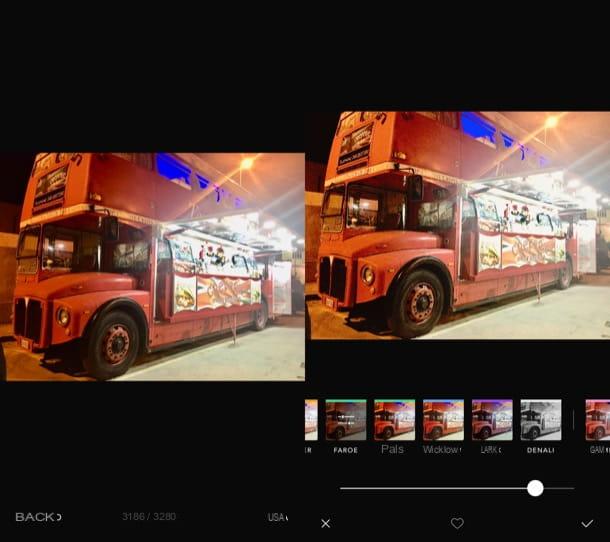
Un’altra ottima app che può permetterti di ritoccare foto direttamente sul tuo smartphone o tablet Android e iOS/iPadOS è Afterlight. Permette di testare gratuitamente le sue funzionalità basilari; per usufruire di tutte le sue feature, però, bisogna sottoscrivere l’abbonamento da 3,49 euro/mese.
Se hai deciso di procedere all’acquisto di Afterlight, scarica l’app sul tuo device e avviala. Successivamente, se stai usando la sua versione per Android, pigia sull’icona della macchina fotografica per scattare seduta stante una foto da modificare subito dopo o, se preferisci, fai tap sull’icona della cartolina, così da prelevarne una dalla Galleria.
Se usi la versione per iOS/iPadOS di Afterlight, pigia sull’icona macchina fotografica posta in basso a destra per scattare una foto da editare successivamente o fai tap sull’anteprima di uno degli scatti già salvati in locale sull’iPhone o sull’iPad.
Premi, dunque, sulla voce Use (su Android) oppure Usa (su iOS/iPadOS) e scegli una delle opzioni di modifica tra quelle disponibili. Premendo sull’icona con le barre di regolazione, puoi agire sui principali parametri dell’immagine; premendo sul simbolo del cerchio colorato (su Android) o del triangolo colorato (su iOS/iPadOS), invece, puoi editare l’immagine con l’uso di alcuni preset.
Terminato il lavoro di modifica, premi sul pulsante Done (su Android), scegli le dimensioni in cui desideri esportare l’immagine (es. Small, Medium o Max) e indica l’opzione di salvataggio o condivisione che più preferisci oppure seleziona la voce Prossimo (su iOS/iPadOS) e seleziona l’opzione di salvataggio o condivisione desiderata.
Altre app per ritoccare foto
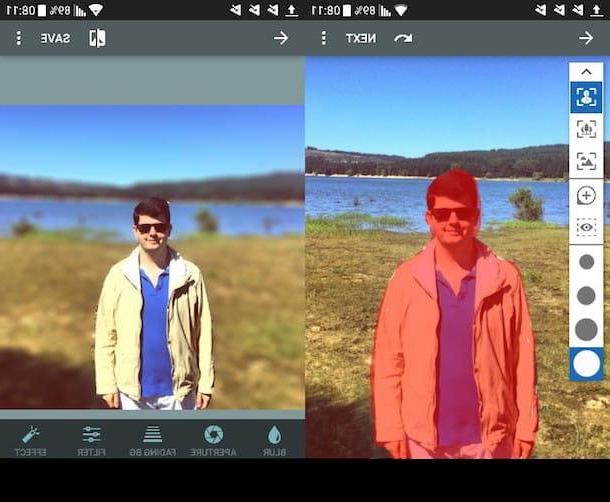
Le app per ritoccare foto che ti ho elencato nei paragrafi precedenti sono, a mio avviso, fra le migliori presenti sulla piazza. Ce ne sono, però, anche altre che faresti bene prendere in considerazione. Le trovi elencate di seguito.
- Photoshop Lightroom (Android/iOS) — questa app sviluppata da Adobe permette di elaborare e condividere immagini di alta qualità direttamente dal proprio dispositivo mobile. Una delle caratteristiche più interessanti di Photoshop Lightroom riguarda la possibilità di scattare foto nel formato DNG e la modifica degli scatti nel formato RAW. Per accedere a quest’ultima funzione, però, è necessario sottoscrivere l’abbonamento al piano Fotografia di Adobe Creative Cloud e avere a disposizione un dispositivo adatto (es. Galaxy S8/S8+ e successivi, Google Pixel/Pixel XL, iPhone 6s/6s Plus e successivi, etc.).
- Prisma (Android/iOS/iPadOS) — se vuoi modificare le tue foto applicando dei fantastici filtri, questa è l’app che potrebbe fare al caso tuo. Prisma permette di trasformare qualsiasi immagine in un quadro artistico. Tutto ciò che devi fare per far ciò è scegliere l’immagine da ritoccare, selezionare uno dei filtri disponibili e attendere che venga applicato. Per funzionare, Prisma richiede l’accesso a Internet.
- AfterFocus (Android/iOS) — se vuoi modificare lo sfondo delle tue foto per emulare l’effetto bokeh che è possibile creare con alcune fotocamere e con alcuni smartphone di recente generazione, non puoi fare a meno di questa fantastica app gratuta.
- Pixelmator (iOS/iPadOS/macOS) — stai cercando un’app per editare foto sul tuo iPhone e iPad? Pixelmator potrebbe essere l’alternativa giusta per te. L’interfaccia molto “flat” di questa app e i numerosi tool disponibili la rendono una delle migliori nel suo genere. Pixelmator è disponibile sia in versione mobile per dispositivi iOS che in versione desktop per macOS. La versione mobile costa 5,99 euro, mentre la versione desktop può essere acquistata per 32,99 euro e offre funzionalità avanzate e strumenti aggiuntivi che, per ovvi motivi, non sono inclusi in Pixelmator per iOS.
Le app che ti ho elencato in questo articolo non sono riuscite a soddisfarti? Probabilmente dovresti iniziare a prendere in considerazione l’idea di adottare qualche soluzione desktop. A tal proposito, ti consiglio di leggere l’articolo in cui ti parlo dei migliori programmi per ritoccare foto sul computer. Sono certo che troverai molto utile questa lettura.
App per ritoccare foto